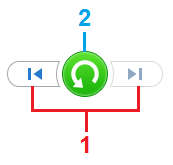عطري وجودك
Well-Known Member
- إنضم
- 5 أغسطس 2019
- المشاركات
- 81,740
- مستوى التفاعل
- 2,758
- النقاط
- 113
<b>
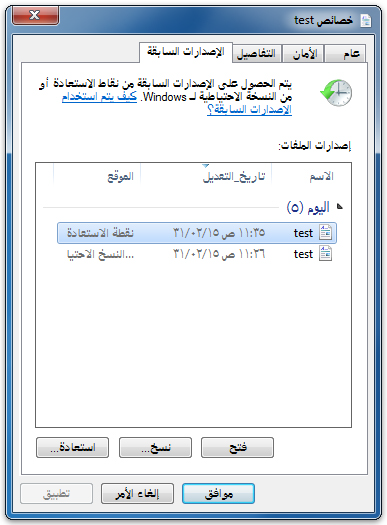
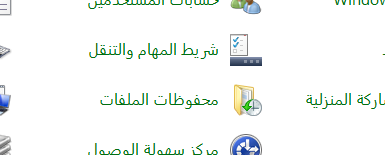
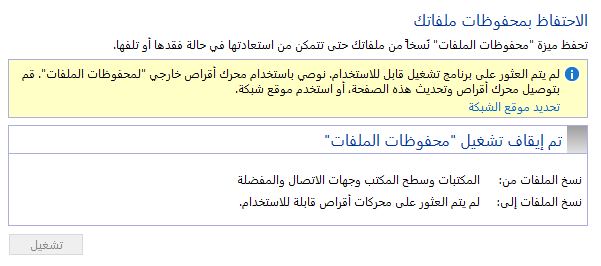
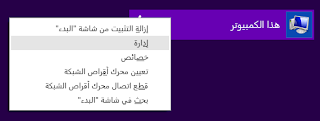
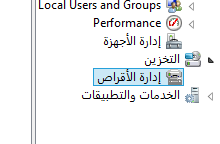
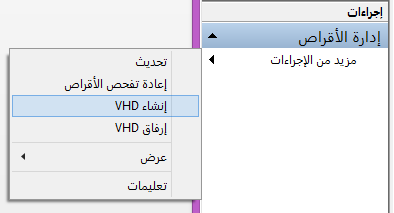
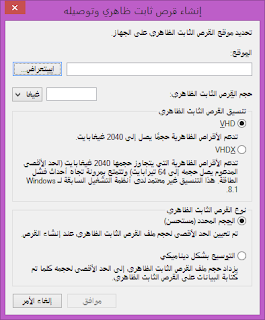
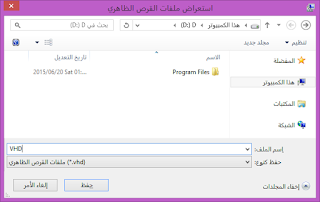
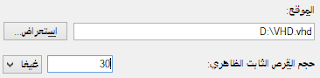

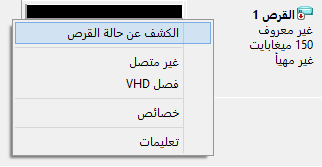
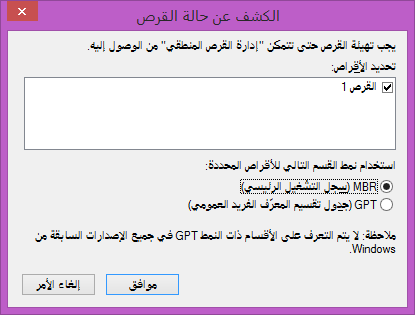
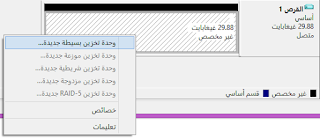
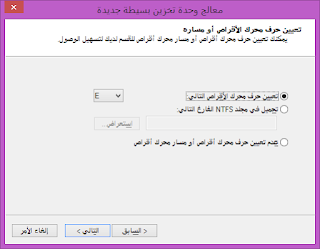
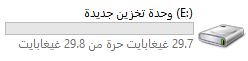
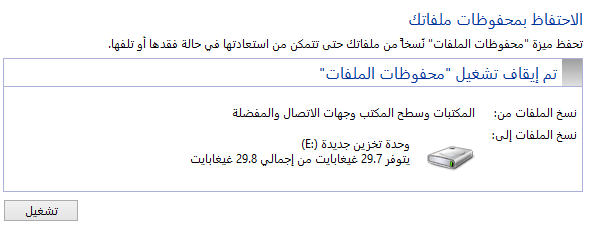
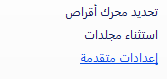
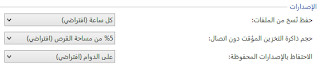
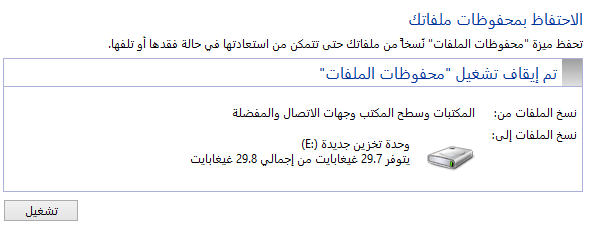

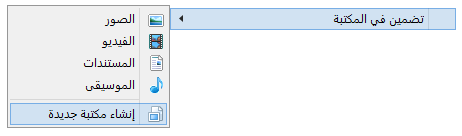
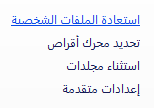
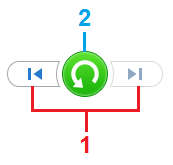 </b>
</b>
هل سبق أن واجهتك مشكلة في أحد الملفات في جهازك وفقدت هذا الملف بسببها؟ هل قمت بالتعديل على ملف وورد وأردت استعادة الملف كما كان قبل التعديل؟ ، في Windows 7 كانت هناك خاصية "الإصدارات السابقة" التي كانت تمكنك من استعادة الملفات التي حذفت أو التي تم التعديل عليها وكانت تعمل عن طريق نقاط الاستعادة، ولكن نقاط الاستعادة لا يتم إنشاؤها إلا كل بضعة أيام وهذه مشكلة حيث أنه قد لا يتم عمل نقطة استعادة بعد أن تقوم بتحميل ملف مثلاً، وإذا قمت بالتعديل على هذا الملف فلن تستطيع استرجاع النسخة الأصلية.
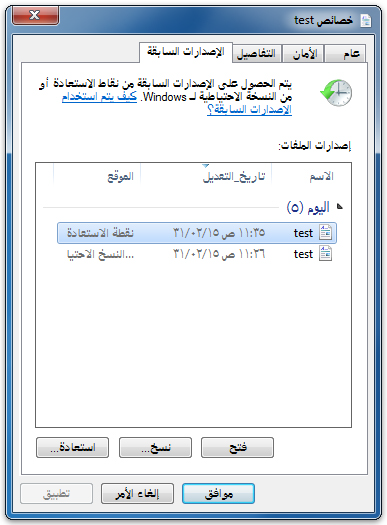
لكن في Windows 8 تم إزالة هذه الخاصية وتعويضها بخاصية "محفوظات الملفات" والتي تم فصلها عن نقاط الاستعادة مما يمكنها من إنشاء إصدارات للملفات كل يوم أو كل بضعة ساعات أو حتى كل 10 دقائق دون التأثير على نقاط الاستعادة.
وللوصول إلى هذه الخاصية ما عليك إلا الذهاب إلى لوحة التحكم واختيار "محفوظات الملفات".
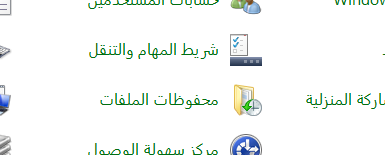
لكن هذه الخاصية تحتاج إلى محرك أقراص خارجي لكي تعمل والذي قد لا يتوفر لدى العديد من المستخدمين.
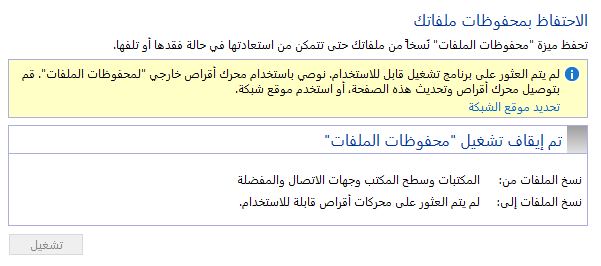
ولكن يمكنك استعمال هذه الخاصية بدون محرك أقراص خارجي عن طريق اقتطاع مساحة من محرك الأقراص الداخلي وعمل محرك أقراص خارجي وهمي واستعماله، الطريقة سهلة وبسيطة وعملية جداً، فقط تابع الشرح التالي:-
قم بالضغط بزر الفأرة الأيمن على "هذا الكمبيوتر" واختر "إدارة".
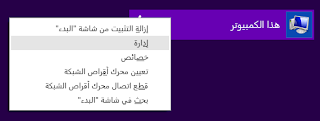
ستفتح لك نافذة "إدارة الكمبيوتر"، من القائمة التي في يمين النافذة اختر "إدارة الأقراص".
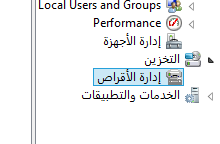
من القائمة التي في يسار النافذة اضغط على "مزيد من الإجراءات" ثم اختر "إنشاء VHD".
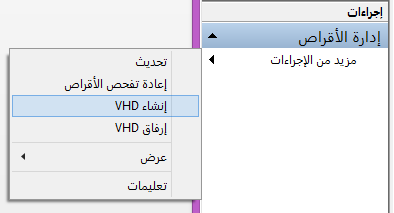
ستفتح لك هذه النافذة التي ستسمح لك بتحديد القرص الذي تريد اقتطاع مساحة منه والمساحة التي تريد اقتطاعها.
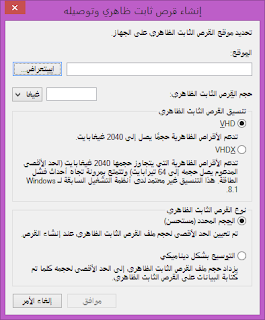
قم بالضغط على "استعراض" واذهب إلى محرك الأقراص الذي تريده ثم قم بتسمية المساحة بأي اسم واضغط على "حفظ".
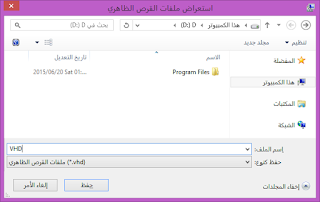
قم بتحديد المساحة التي تريدها "حسب حجم ملفاتك" ويستحسن أن تكون كبيرة لكي تتسع لكمية أكبر من النسخ الاحتياطية واترك باقي الخيارات كما هي واضغط على "موافق".
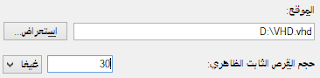
انتظر حتى يكتمل التحميل الذي في أسفل النافذة "قد تستغرق بعض الوقت حسب المساحة التي اخترتها".

بعد اكتمال التحميل سيظهر لك القرص ولكنه غير جاهز بعد، قم بالضغط بزر الفأرة الأيمن على المستطيل الرمادي الخاص بالقرص ثم اضغط على "الكشف عن حالة القرص".
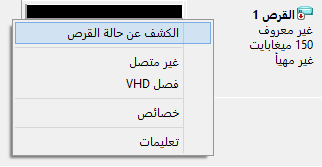
الآن اضغط مباشرة على "موافق".
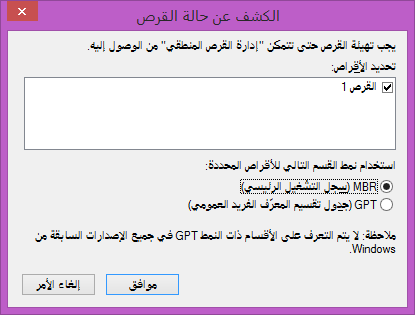
قم بالضغط بزر الفأرة الأيمن على المستطيل الأبيض الذي أمام القرص واضغط على "وحدة تخزين بسيطة جديدة".
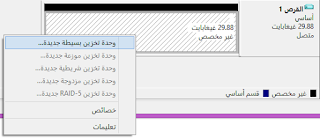
قم بالضغط على زر "التالي" واستمر بالضغط في جميع النوافذ حتى تصل لهذه النافذة.
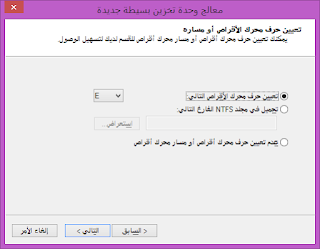
قم باختيار الحرف الذي تريده لمحرك الأقراص ثم استمر بالضغط على زر "التالي" ثم على زر "إنهاء"، والآن أصبح القرص جاهزاً.
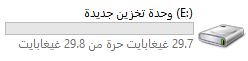
الآن اذهب إلى "محفوظات الملفات" من لوحة التحكم وستجد أنه تم التعرف على القرص.
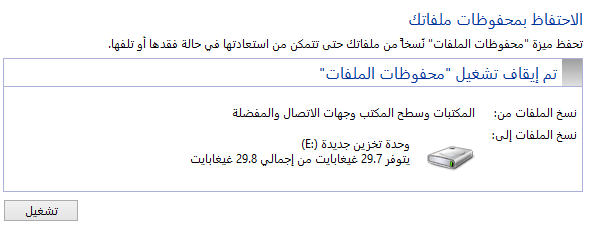
والآن سنقوم بضبط إعدادات النسخ الاحتياطي، من القائمة اليمنى اختر "إعدادات متقدمة".
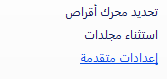
ثم قم باختيار الإعدادات المناسبة لك.
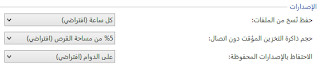
- حفظ نسخ من الملفات : اختر المدة التي يتم عمل نسخة احتياطية فيها.
- حجم ذاكرة التخزين المؤقت دون اتصال : هذا الخيار غير مهم ولن يؤثر على النسخ الاحتياطي.
- الاحتفاظ بالإصدارات المحفوظة : المدة التي سيتم الاحتفاظ بها بالنسخ الاحتياطية من تاريخ إنشاءها.
ملاحظة :
عند اختيار "على الدوام" لن يتم حذف النسخ الاحتياطية لكن عندما يمتلئ القرص فسيتوقف النسخ الاحتياطي لذا فإن أفضل اختيار هو "حتى الاحتياج إلى مساحة" فعندما يمتلئ القرص سيتم حذف أقدم نسخة احتياطية وتعويضها بالنسخة الجديدة.
الآن قم بالعودة للواجهة الرئيسية لمحفوظات الملفات ثم قم بالنقر على "تشغيل" لبدء النسخ الاحتياطي.
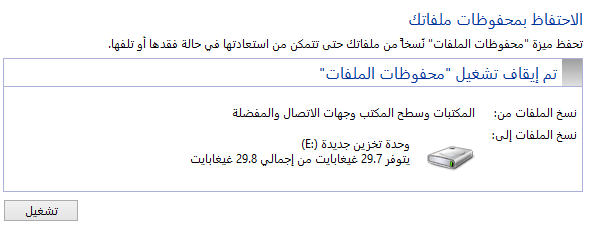
ملاحظة هامة :
ستقوم هذه الميزة بعمل نسخ احتياطية للملفات المتواجدة بالمجلدات التالية فقط:-

ولكن إذا أردت إضافة مجلدات أخرى للنسخ الاحتياطية قم بالنقر على أي مجلد تريده بالزر الأيمن للفأرة واذهب إلى "تضمين في المكتبة" ثم اضغط على "إنشاء مكتبة جديدة" وسيتم عمل نسخ احتياطي لهذا المجلد بشكل تلقائي.
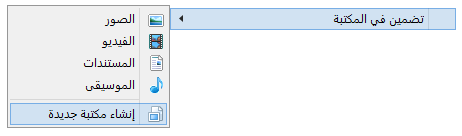
الآن انتهينا وسيقوم الجهاز بعمل نسخ احتياطية حسب الإعدادات التي حددناها.
ولكي تقوم باستعادة ملف ما من النسخ الاحتياطية اضغط على "استعادة الملفات الشخصية" من القائمة اليمنى في الواجهة الرئيسية لمحفوظات الملفات.
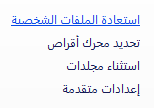
ستفتح لك نافذة تحتوي على مجموعة من الملفات والمجلدات، قم بتحديد الملف الذي تريد استعادته واضغط على أحد الأزرار التي في الأسفل.
للتبديل بين النسخ الاحتياطية.
لاستعادة الملف المحدد.